お使いのMacでNVRAMとPRAMをリセットするための方法
3 分で読む

Koki Isshiki
ライター/エンジニア 難しいテックの話題を簡単にお届け!

はじめに
Macが現代で最も強力なコンピューターであることに疑う余地はありません。しかしながら、適切なメンテナンスを行わないと、不要データやバグによってMacが遅くなったり、応答しなくなるリスクがあります。
CleanMyMac の無料トライアルを開始して、Macのクリーンアップを徹底的に行い、パフォーマンスを改善しましょう。これは、マシンの整理や最適化、そしてセキュリティ対策など、どのような問題が起きてもmacOSのスムーズな体験を実現できるようにしてくれるものです。
ご注意:この記事はMacPawサイト版のCleanMyMacについて解説しています。
Macユーザーの皆さん、こんにちは!今日は、Macのがパフォーマンスを発揮するのに不可欠な、NVRAM(Non-Volatile Random-Access Memory)、PRAM(Parameter RAM)、およびSMC(System Management Controller)のリセット方法について解説していきます。
これらは通常自動的に管理されているものですが、時々手作業でリセットする必要が出てくる場合があります。特に、Macの動作が不安定になったり、予期せぬ挙動が起きたりした場合、それらのリセットは非常に有効です。
この記事では、Intel搭載MacとApple Silicon搭載Macの両方でのリセット手順を、専門的かつわかりやすく解説していきます。
1. NVRAMとPRAMの役割とリセットが必要な理由
NVRAMとPRAMはMacの重要な動作項目の一つで、スピーカーの音量、画面の解像度、スタートアップディスクの選択などの基本的なシステム設定を保存しています。これらの部分は通常、手を出す必要がありません。しかし、Macが正常に動作しない場合にリセットが効果的な対処法となります。
リセットが必要になる状況は以下のようなものがあります:
- Macが起動しない、または起動に時間がかかる
- ハードウェア関連の問題(Wi-FiやBluetoothの接続が不安定など)
- 不規則なシステムエラーやフリーズ
これらの問題は、NVRAMやPRAMに保存された設定が原因で発生する可能性があります。リセットにより、これらの設定が工場出荷時の状態に戻り、多くの場合、問題の解決に繋がります。
アップルは2020年にCPUの変更に伴いコンピュータアーキテクチャの大幅な変更を行いました。CleanMyMacを使用すると、Macの種類に関わらず親しみやすいデザインとクリックのみでRAMのクリアの処理が可能になります。
- まずはこちらからCleanMyMac をダウンロードします。
- 右にある項目から「メンテナンス」をクリックします。
- 「RAMを解放」をクリックします。
- 「実行」をクリックします。
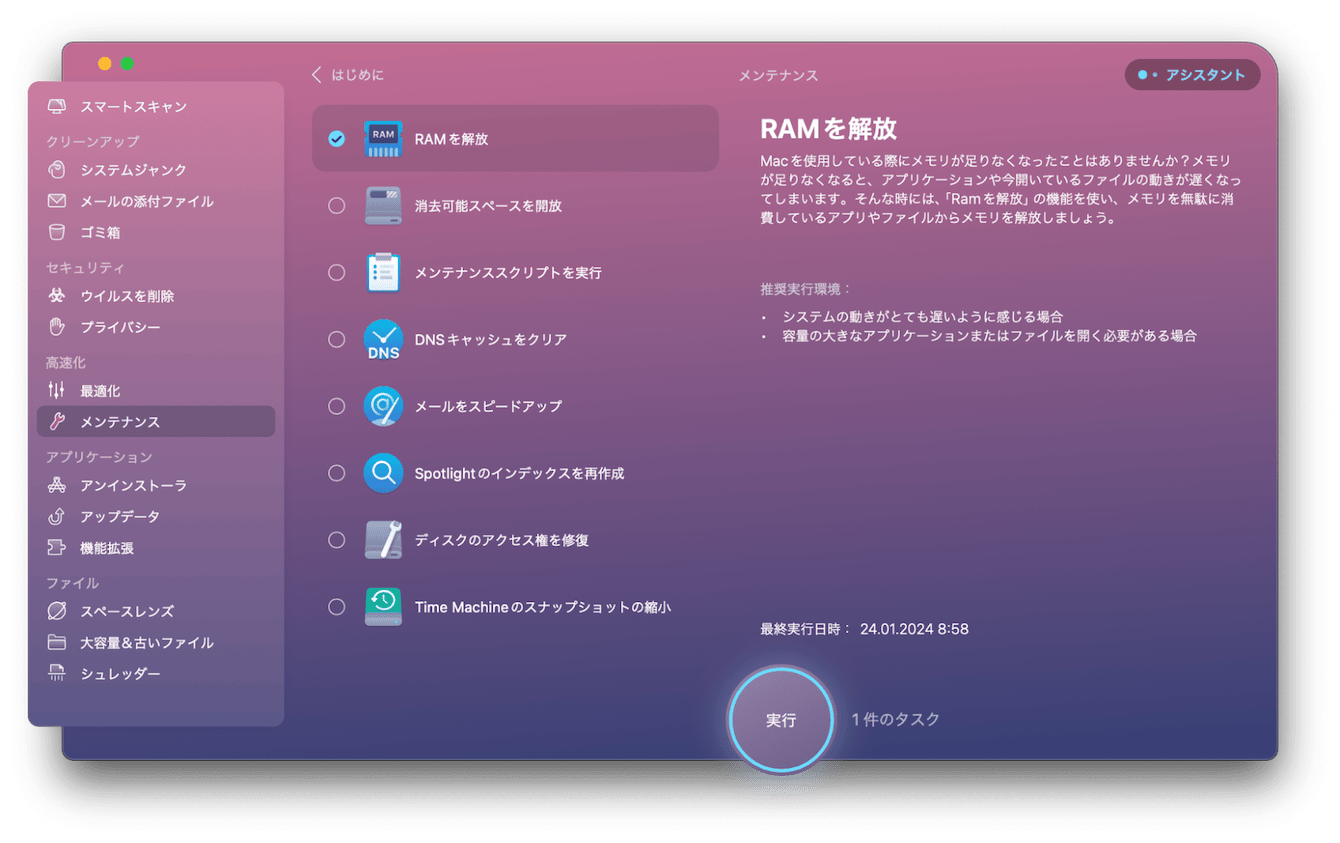
たったこれだけで作業は完了です。このアプリには他にも消去スペースのクリア化や、メンテナンススクリプトの実行など、macを正常に長期間利用するために便利な機能が多く搭載されています。一括で管理したい方におすすめです。
それでは、Intel版と最新のApple シリコン搭載のMacでの手順を確認していきましょう。
2. Intel搭載MacでのNVRAMとPRAMのリセット方法
Intel Macのでのリセット手順
Intel搭載Macでは、NVRAMおよびPRAMのリセットは比較的簡単です。以下の手順に従ってください。
- Macのシャットダウン
すべてのアプリケーションを終了し、Macを正常にシャットダウンしましょう。 - 電源ボタンを押し、特定のキーを同時に押します。
Macを起動し、すぐに「Command(⌘)」、「Option(⌥)」、「P」、「R」のキーを同時に押します。 - 約20秒間、これらのキーを押し続けます。
この間にMacは再起動し、起動音が2回鳴るまでキーを押し続けてください。 - キーから手を離し、通常通りMacを起動します。
キーを離すと、Macは通常どおりに起動します。
この手順により、NVRAMやPRAMの設定がリセットされ、多くの場合、起動の問題やハードウェア関連のトラブルが解決されると思います。
3. Apple Silicon搭載Macでのリセット方法
Apple シリコン搭載Macでは、リセットの方法がIntel搭載モデルとは異なります。これらの最新モデルでは、新しいシステムアーキテクチャが採用されたため、NVRAMとSMCのリセット方法も新しいアプローチが必要です。
Apple Silicon Macでは、NVRAMのリセットは自動的に行われます。これは、システムが異常を検知した際に、自動的にNVRAM設定をリセットして問題を解決するように設計されているからです。そのためユーザーが手動でリセットする必要はありません。
またSMC自体もApple Sillicon Macには存在しないため、リセットも必要ありません。しかし、システムの挙動に問題がある場合は、以下の手順でMacを再起動してみましょう。何かしらの解決につながるかもしれません。
- Macをシャットダウンします。
すべてのアプリケーションを閉じ、Macをシャットダウンします。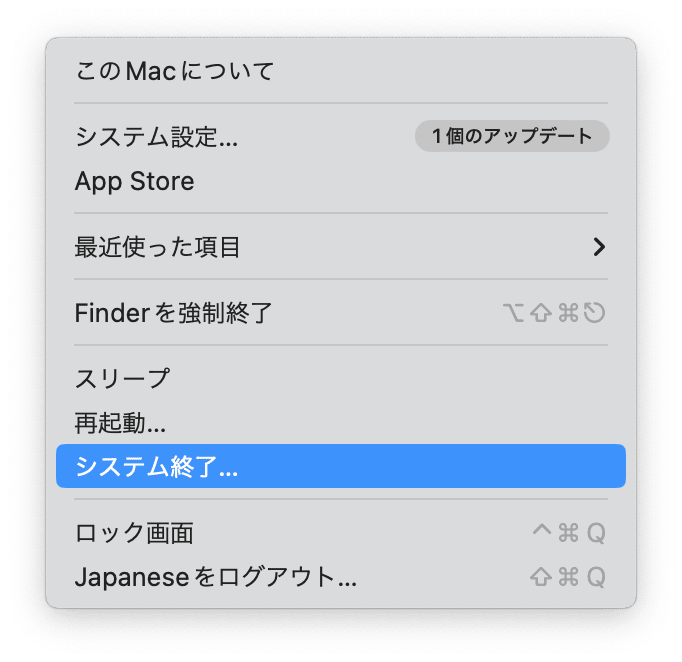
- 少なくとも10秒間待機します。
完全に電源が切れるまで待ちます。 - Macを再起動します。
通常通り電源ボタンを押してMacを起動します。
まとめ
MacのNVRAM、PRAM、およびSMCのリセットは、特定の問題や不具合に直面した際の効果的な対処法です。Intel搭載Macでは、特定のキーの組み合わせで手動リセットを行うことができ、Apple Silicon搭載Macでは、システムが自動的に問題を検知して対応します。重要なのは、これらの手順を正しく理解し、必要に応じて適切に実行することです。
Macに長い期間十分なパフォーマンスを発揮してもらうためには、これらのリセット手順を覚えておき、定期的なメンテナンスを行うと良いでしょう。またこの記事で紹介したCleanMyMacなども有効に活用することで、素敵なMac生活を送ることができるようになります。この記事が役に立ったら嬉しいです!